|
Possiamo cominciare
Pâques 2019
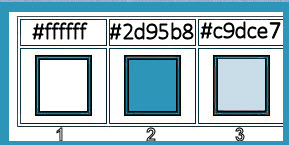
1. Apri
un'immagine trasparente di 1056 x 655 pixels -
trasparente
2. Attiva lo
strumento Riempimento
 e
riempi il livello con il colore n.ro 2 e
riempi il livello con il colore n.ro 2
- Tavolozza
dei colori: imposta in primo piano il colore n.ro 1 e
come sfondo il colore n.ro 2
- Prepara un
gradiente, modalita "sprazzo di luce", così configurato:
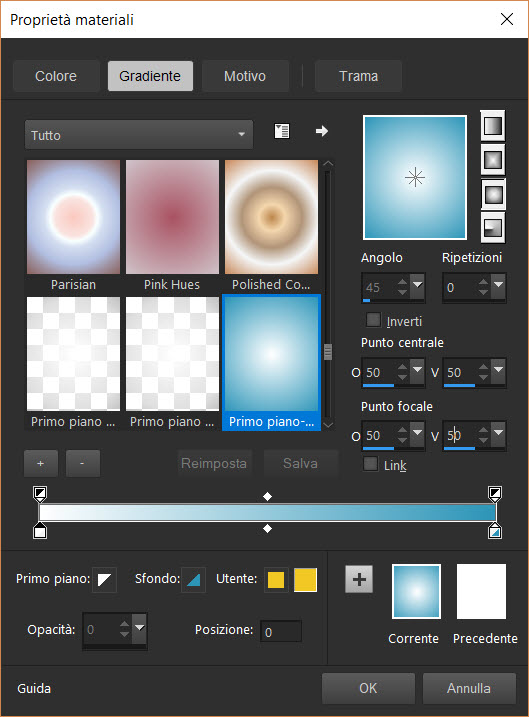
3.
Livelli>Nuovo livello raster
4. Attiva lo
strumento Riempimento (f) e riempi il livello con il
gradiente
5. Effetti>Plugin><
I.C.NET Software >Filter Unlimited 2.0>&<Bkg
Kaleidoscope> Cake Mix per default 169/169
6. Effetti>Plugin><
I.C.NET Software >Filter Unlimited 2.0>Alf's Power Sines>
Absolute 2 Cosine Grads...
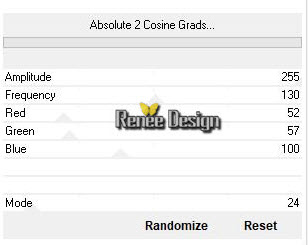
7. Effetti>Plugin><
I.C.NET Software >Filter Unlimited 2.0>VM Natural>Starmaker
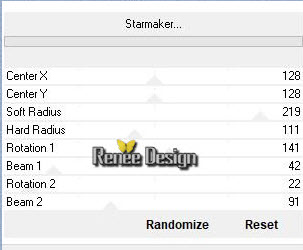
8.
Effetti>Effetti di distorsione>Onda
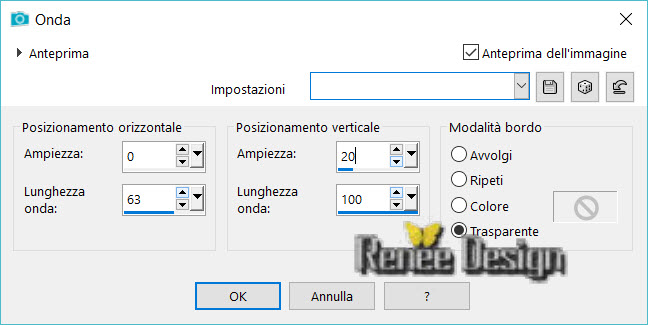
9.
Selezioni>Seleziona tutto
-
Selezioni>Mobile
-
Selezioni>Immobilizza
10.
Selezioni>Modifica>Contrai / 50 pixels
11.
Selezioni>Innalza selezione a livello
12.
Effetti>Effetti 3D>Sfalsa Ombra 2/2/100/40 in nero
SELEZIONI>DESELEZIONA TUTTO
- Tavolozza
dei livelli - posizionati sul livello inferiore - Raster
2
13.
Effetti>Effetti 3D>Sfalsa ombra 2/2/100/40 in nero
14. Effetti>Plugin>Lotis
Filters>Square-rings and balls>Mosaic Toolkit
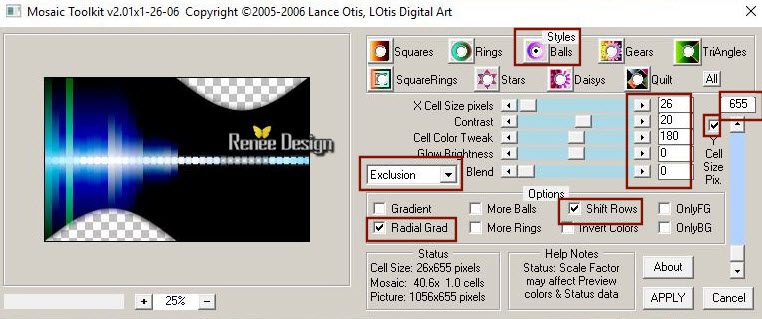
-
Livelli>Disponi>Sposta su
15. Effetti>Plugin>Transparency>Eliminate
black
- Tavolozza
dei livelli - posizionati sul livello Raster 1
16.
Effetti>Effetti di trama>Veneziana - colore: bianco

17. Ripeti
questo effetto ma in orizzontale e con il colore #264d74

18.
Effetti>Effetti bordo>Aumenta
19. Effetti>Plugin>Graphic
Plus>Cross Shadow per default
- Tavolozza
dei livelli - posizionati sul livello della Selezione
innalzata
20.
Selezioni>Carica/salva selezione>Carica selezione da
disco - Cerca e carica la selezione "paques_2019-1"
21.
Tavolozza dei livelli - cambia la modalità di
miscelatura di questo livello in Filtra
CANCELLA

SELEZIONI>DESELEZIONA TUTTO
22. Effetti>Plugin>Andromeda>Rainbow
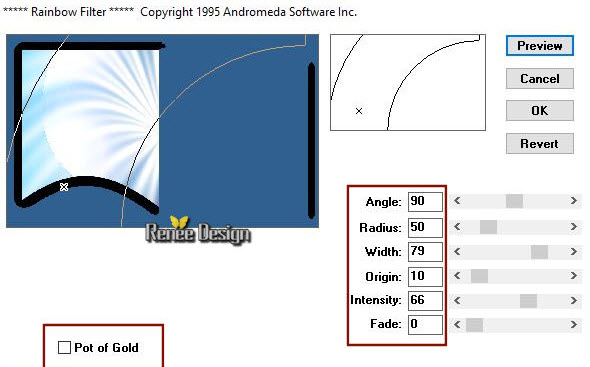
23.
Livelli>Duplica
24.
Tavolozza dei livelli - cambia la modalità di
miscelatura di questo livello in Normale - diminuisci
l'opacità a 51
- Tavolozza
dei livelli - posizionati in alto
25.
Livelli>Nuovo livello raster
26.
Selezioni>Carica/salva selezione>Carica selezione da
disco - Cerca e carica la selezione "paques_2019-2"
27. Attiva lo
strumento Riempimento (f) e riempi la selezione con il
bianco
SELEZIONI>DESELEZIONA TUTTO
28. Tavolozza
dei livelli - cambia la modalità di miscelatura di
questo livello in Sovrapponi
29.
Livelli>Nuovo livello raster
30.
Selezioni>Carica/salva selezione>Carica selezione da
disco - Cerca e carica la selezione "paques_2019-3"
31. Attiva lo
strumento Riempimento (F) e riempi la selezione con il
colore n.ro 3
SELEZIONI>DESELEZIONA TUTTO
32. Apri il
tube "paques_2019_herbes"
-
Modifica>Copia - torna al tuo lavoro ed incolla come
nuovo livello
33.
Oggetti>Allinea inferiore
34. Apri il
tube "images_renee_paques_2019"
-
Modifica>Copia - torna al tuo lavoro ed incolla come
nuovo livello
35. Apri il
tube "Joyeuses_paques-titre rond.png"
-
Modifica>Copia - torna al tuo lavoro ed incolla come
nuovo livello
- Posiziona
correttamente
36. Incolla il
tube del titolo "titre.png" oppure scrivine uno a tuo
gusto
37.
Immagine>Aggiungi bordatura - 1 pixel - colore n.ro 2
38.
Immagine>Aggiungi bordatura - 20 pixels in bianco
39.
Immagine>Aggiungi bordatura - 1 pixel - colore n.ro 2
40.
Immagine>Aggiungi bordatura - 40 pixels in bianco
41.
Immagine>Ridimensiona a 995 pixels di larghezza
Il
tutorial è terminato
Spero abbiate gradito eseguirlo
Grazie
Renée
Scritto il 27-01-2019
pubblicato
nel 2019
*
Ogni somiglianza con una lezione esistente è una pura
coincidenza
*
Non dimenticate di ringraziare i tubeurs e le
traduttrici che lavorano con e per noi.
Grazie
|